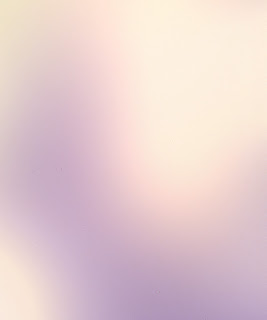announcement ;)
POSTED ON Sunday, 30 December 2012 AT 20:21 \\
Assalamualaikum & Hello ^^ okay i guess nak buat announcement. okay read below ;)
starting after this, for the new tutorial, i'll use english. ;) but sometimes if i wanna type in malay or manglish, i'll put it in brackets or wtv ;)
then, you guys also can ask me for freebies, or any tuto tht you guys didnt understand :)
i'll insert the cbox so you guys can say anything there ;)
and, if i wanna do any mag trans, i'll do it at my Live journal ^^ since im very inactive with my lj, so thats why lah xD and i'll give you guys my LJ if i have done a trans or wtv :) dont worry, i'll never lock my post or wtv tht people outside cant read ;) i'll always open my LJ ^^
and ofcourse, i'll always use JE pics for my tutorial ;B
so, that's my new thing tht i wanna change to this blog xD
i hope you guys can understand ^^ sankyuu :3
tutorial buat gambar expand keatas
POSTED ON Sunday, 23 December 2012 AT 21:30 \\
Assalamualaikum and hello there worlds~! :3 okay mesti korang tak phm en tuto apa nak buat skrg ni. LOL k ini contoh dia;
ha kau besar bapak punya xD hahaha okay act nak buat mcm gambar kat atas tu kk :3 benda ni senang je. LOL k ah nak ajar ah ni xD
first, bukak photoshop + gambar yg nak diedit. okay ini kakpah nak bagi tips/advice. kalau boleh lah. gambar tu, jgn potrait. biar nampak mcm landscape sikit. means kiri kanan dia besar sikit ah. kalau gambar dia straight, seriuslyyyyyyyyy tak lawa. and nampak pelik LOL K. but, kalau korang nak buat jugak, just crop je lah yg berlebihan tu xD
then, ini TERPULANG. nak letak psd dulu kat gambar tu boleh, taknak pun takpe. tapi lagi okaylah kalau korang letak psd. ;)
then, dah letak psd, korang check dulu. korang punya image size berapa. KALAU BAWAH 600, buat gini k,
pergi ke IMAGE > CANVAS SIZE. okay nnt dia keluar gini;
okay based dkt gambar tu, nnt en, dkt Width dgn Height tu dia unit dia 'CM' . korang kena tukar jadi 'PIXELS' :) then, tukar, Width; 600 , Height; 500 ^^
okay then nampak en arrow bebanyak bawah width/height tu? okay korang tekan arrow yg KEBAWAH tu k :)
okay jangan tanya kenapa. LOL ini gambar tangkap muat je xD taktau nk amik gambar mana kot. -,- harhar k ah sambung xD nnt bila dh set Canvas Size tu, nnt jadi camtu lah ye. kalau jadi lain tu... try balik lah ya. xD
okay ini mohon perhatian. sbb ni kakpah buat dekat 10 kali kot baru boleh xD leceh nokharom betui xD
nnt, bila dh ada bahagian kosong dkt atas gambar tu, korang pergi ke ELLIPTICAL MARQUEE TOOL. right click, amik yg rectangle punya.
kan dkt gambar tu ada kosong sikit atas en? okay korang buat petak dkt bahagian kosong gambar tu. takyah banyak. skit pun dah okay. like this yo;
then, bila dh buat petak tu, tekan CTRL+T then drag bahagian atas kotak tu sampai ketas~ okay mcm ni;
okay drag je bahagian atas tu mc ni;
okay bit complicated right? yeah kalau buat elok elok jadi lah~ :)
then bila korang dah drag ke atas, jadilah gini~
but! tak habis lagi k ~ :3
okay now, nak cover yg atas tu. choose colour yg korang suka. but, more suitable kalau colour yg bersesuaian lah. kalau hitam kau amik indigo wakpo. -.- xD amik yg sesuai sikit k. :)
buat new layer. ;)
then, choose tool BRUSH. make sure, ini korang amik yg smooth tu punya k. nak kurangkan opacity untuk brush tu pun bleh. takde masalah :)
okay make sure korang colour semua yg dekat bahagian atas tu. yg kosong tu. dkt new layer tu ;)
then, pergi ke FILTER > BLUR > GAUSSIAN BLUR > SET KAN RADIUS JADI 10
okay utk radius tu, tak kisah nak letak berapa pun xD janji bawah dia, nmpk soft sikit. gini;
ha yeah~ :3 now, nak tambah text ke pe, tambah lah ikut suka. janji puas hati :)
so kakpah tambah jadi gini;
tapi, kakpah nk jadi kretip sikit, kakpah tambah textures sikit. hamekko xD
okay that's all. hope korang faham and goodluck~! ^^
Tutorial buat gambar jadi Bulat
POSTED ON AT 18:48 \\
Assalamualaikum and Hello ^^ okay new tuto today. ;) ok tak tau gambar jadi bulat tu can? this as example;
there you go. but tu background dia WHITE tau. tak transparent. kalau kakpah tau mcm mana nak buat background dia transparent, nnt kakpah edit balik tuto ni. ;) okay leggo start ze tutorialzs
first, bukak lah gmbar yg korang nak dekat photoshop. mcm biasa ah. takkan tak tau.... ._.
then, bukaklah gambar yg korang suka. gambar lampu pun takpe. LOL. xD
okay tgk dekat bahagian tools tu, pergi ke ELLIPTICAL MARQUEE TOOL. or kalau nak senang, tgk gamnar kat atas tu. kakpah dah screencap. ;) right click dkt tool tu, pilih yang bulat punya. ;D
okay bila dah tekan tool tu, buat lah bulat dekat gambar yg korang nak tu. mcm ni;
nampak en garis bulat bulat around muka dia tu? yes, buat mcm tu lah.
okay ini kakpah bagi option. samada korang nak bagi bulatan korang tu smooth ke, nmpk berbulu/pebenda tah like tht, okay tgk bawah. INI OPTIONAL. NAK BUAT TAKPE. TAKNAK PUN OKAY. TAKDE MASALAH :)
okay KALAU nak buat feathers/smooth pebagai tu, kan bila korang dh buat bulat tu, pergi ke SELECT > MODIFY > FEATHERS/SMOOTH/BORDERS/ ETC
like this;
okay dkt option MODIFY tu, amik FEATHERS/SMOOTH sahaja. ;) okay cth korang nk FEATHERS punya, korang dh tekan SMOOTH tu en? kakpah bagi option dri 1 > 15 je. itu kira paling okay lah. bagi kakpah.
bila korang dh setting kan pixels untuk feather tu berapa, tekan okay. then right click dlm bulatan tu, mcm ni;
right click dlm bulatan, tekan LAYER VIA CUT. nnt bila korang tgk dkt kotak LAYERS tu, nnt ada dua layers. yeah~!
okay korang delete yg kakpah petakkan warna merah tu SAHAJA. sebab nnt yu nak buang background. ;)
okay bila korang dh delete, korang akan nampak, tepi tepi tu nmpk smooth je kan? ;D yeah that's FEATHER's job! :p
kalau korang buat Feathers, like this;
uyeah~!! xD okay kalau korang taknak ada smooth tepi tepi tu, just buat mcm biasa.
buat bulat dkt gambar, right click dlm bulat, Layer Via Cut, delete background, siap. ^^ like this;
^^ hope korang faham, dan goodluck~! ;D
Tutorial pakai PSD
POSTED ON Sunday, 16 December 2012 AT 23:34 \\
Assalamualaikum and Hello ;) okay now nak ajar mcm mana nak guna PSD. :) /i guess ini ada advantage untuk tumblr user, tapi kalau bukan tumblr user, boleh pergi link
SINI/ okay masalah settle.
for tumblr user, kalau nak senag, cari tags PSD kat searchbox tu. nnt keluar banyak random psd from random tumblr user right? okay pilih mana suka.
then, ofcourse, bawah gambar yg diorang post tu, mesti ada DL link kan? so, tekan DL link tu and DL mcm biasa.
bila korang download, ya mmg korang akan dapat gambar sahaja. at first kakpah pun pelik. but kwn kakpah bgitau mcm mana nak guna, so thanks to her. jangan pelik kalau dapat gambar sahaja ya. ;)
then, bukaklah gambar yg korang dowload tadi tu dkt photoshop. ;)
like this yo. like this. okay, itu gambar PSD yg kakpah download. berdasarkan apa yg korang nampak dkt kotak "Layers" tu, korang nmpk kan ada group layers tu? yes, itu yg korang akan pakai.
okay sblm korang nak masukkan PSD tu, open dulu gambar mana yg korang suka. (kalau nk edit gambar tu dulu pun boleh. takde masalah.)
okay tgk yg kakpah petakkan warna merah tu. yg dkt kotak layers tu. 2 layers dri atas, itu yg kita nak drag masuk dlm gambar yg kita nak edit tu. k faham?
bila drag masuk psd tu, ada yg terlampau cerah. ada yg terlampau gelap. so, main lah dgn Opacity tu. ;)
yg ni, kakpah tambah BW. nmpk kelabu sikit lah kan? ;D
original results;
so that's all. any questions are welcomed. ;) hope you guys enjoy this tutorial. ;)
Tutorial; Effect *Insert nama sndri sbb tk tau menda nama effect*
POSTED ON AT 20:50 \\
Assalamualaikum and Hello. Lol k act aku pun tk tau apa nama effect tu. ah lantak ah. xD okay lets start! :)
okay first, bukak ps, then bukaklah apa gambar yg korang suka. mcm biasa.
then, duplicate layer gambar tu. right click > duplicate layer. yg ni, duplicate dua kali. nnt jadi camni;
yesza. lpstu, pilih layer yg paling atas (Background Copy 2) , tukar blending mode kepada Soft Light. dan layer yg tgh tgh (Background Copy) tukar blending mode kpd Screen. like this;
okay, bila korang dh tukar blending mode tu, ada certain gambar yg jadi terlalu cerah, ada yg gelap gila en? so, change lah opcity tu. ikut kesesuaian. tukar opcity tu sampai puas hati k?
then, kita kena STAMP layers tu. mcm mana? mcm ni; CTRL+ALT+SHIFT+E . yeah a bit complicated. -.-
then, bila dh stamp layers tu, nnt keluar layer baru; (Layer 1) okay?
then, dekat Layer 1 tu, korang FILTER > SHARPEN > SHARPEN. understand?
okay now, nak bagi option. kalau dh puas hati dgn gambar tu, boleh save dh. tapi kakpah bagi option. nak buat ni takpe, taknak pun takpe. ikut ah.
okay, back to (Layer 1) , go to IMAGE > ADJUSTMENT > CURVES. set ah ikut suka. bila dh puas hati, boleh save. ;)
*sorry takde gambar untuk curves sbb dh save, and and and malas nak bukak balik Lol. sorry*
then, my final result is; *ini yg ada curves*
lantak ah nak besar mana pun LMAO. lol thats the final result. ;) thanks for reading this tutorial and hope you guys love this effect. ^^
Textures; Freebies ^^
POSTED ON Wednesday, 12 December 2012 AT 21:00 \\
Assalamualaikum and Hello :) okay this is my first freebies. Lol k. nak bagi textures ni.
kalau nak amik textures tu,click dkt gambar tu, save gambar. ada fhm? ;D
okay leggo~! :3
--- 1 ---
--- 2 ---
--- 3 ---
--- 4 ---
--- 5 ---
--- 7 ---
--- 8 ---
--- 9 ---
okay that's it. FULL CREDIT TO PSCS5 + Google ^^ jaa~ :D
Textures packs (Good one) + How to use.
POSTED ON Sunday, 9 December 2012 AT 05:08 \\
Assalamualaikum and Hello guys. ;) okay harini nak ajar mcm mana nak guna Textures pack. ;) okay actually, kakpah selalu cari textures dekat sini ;
PSCS5 sebab textures kat situ sumpah lawa lawa. #SeriousTalk . okay xD hahaha KALAU korang nak pakai textures kat situ, meh sini nak ajar. ;) sbb kakpah rasa lah. lepas DL textures tu, ada yang tak tau mcm mana nak guna. sebab bila dh DL, dia akan jadi WINRAR. bukan gambar biasa. so, i'll help you guys k? ;)
so, yg ni tumblr tu. ;) bila dh bukak tumblr dia tu, korang tgk dkt sidebar tu, tekan LINK. yess. dia ada banyak situ. tutorial pun ada. so website ni kira useful jugak lah. ;)
yeah mm tu. situ ada banyak. ;) so, bukak yg textures k. :) kalau nak baca tutorial pun boleh. tapi tuto dia sure dlm english. okay lawak hambar. xD
yeah yg tu contoh contoh textures dia. ;) lawa kan? :3 i told you already~
okay, kalau korang perhatikan dkt setiap post tu, dia akan bagi link untuk DL kan? sbg cth; Mediafire. ;) yeah. pakai mediafire. okay. ususally dia bagi 2 link utk dl texture pack tu. so, pilihlah salah satu. kalau kakpah, kakpah lagi prefer DL kat Mediafire. senang. tapi mana mana pun boleh. ah wtv. okay cont.
so, yg tu lah media fire. dah nampak Download en? so download ah. xD itupun nk kena ajar ke pe? Lol k maafkan saya.
okay ini kena focus sikit. bila dia nak dl tu, nnt dia pop out window nak save kat mana. kalau tgk kat SAVE AS TYPE tu, mmg dia jadi WINRAR. ada penyelesaian dia so sabar. bila dh DL tu, refer kat gambar tu balik, nmpk tak dblh folder video kakpah tu? yes mcm tu lah WINRAR.
okay now, semua gambar textures tu, ada dlm file winrar tu. so, kalau kita nak textures tu, kena EXTRACT. yeah.
nampak dlm kotak merah tu? tekan tu, nnt ada pop out window mcm ni,
just tekan OK, then adalah textures pack file tu dkt dlm folder yg korang save tadi. yeah. mcm ni;
Attention. bila dah guna dia punya textures, buat yg ada acc Tumblr, TOLONG like/reblog dia punya post tu. kalau yg takde tumblr tu, make sure setiap kali pakai texture dia, credit dia. Follow the rules. ;) /Ini yg dia mintak k. bukan aku. hohoho/ okay guys? please. ;) thank you. :)
so, enjoy it. ;) k bai. :3
announcement ;)
POSTED ON Sunday, 30 December 2012 AT 20:21 \\
Assalamualaikum & Hello ^^ okay i guess nak buat announcement. okay read below ;)
starting after this, for the new tutorial, i'll use english. ;) but sometimes if i wanna type in malay or manglish, i'll put it in brackets or wtv ;)
then, you guys also can ask me for freebies, or any tuto tht you guys didnt understand :)
i'll insert the cbox so you guys can say anything there ;)
and, if i wanna do any mag trans, i'll do it at my Live journal ^^ since im very inactive with my lj, so thats why lah xD and i'll give you guys my LJ if i have done a trans or wtv :) dont worry, i'll never lock my post or wtv tht people outside cant read ;) i'll always open my LJ ^^
and ofcourse, i'll always use JE pics for my tutorial ;B
so, that's my new thing tht i wanna change to this blog xD
i hope you guys can understand ^^ sankyuu :3
tutorial buat gambar expand keatas
POSTED ON Sunday, 23 December 2012 AT 21:30 \\
Assalamualaikum and hello there worlds~! :3 okay mesti korang tak phm en tuto apa nak buat skrg ni. LOL k ini contoh dia;
ha kau besar bapak punya xD hahaha okay act nak buat mcm gambar kat atas tu kk :3 benda ni senang je. LOL k ah nak ajar ah ni xD
first, bukak photoshop + gambar yg nak diedit. okay ini kakpah nak bagi tips/advice. kalau boleh lah. gambar tu, jgn potrait. biar nampak mcm landscape sikit. means kiri kanan dia besar sikit ah. kalau gambar dia straight, seriuslyyyyyyyyy tak lawa. and nampak pelik LOL K. but, kalau korang nak buat jugak, just crop je lah yg berlebihan tu xD
then, ini TERPULANG. nak letak psd dulu kat gambar tu boleh, taknak pun takpe. tapi lagi okaylah kalau korang letak psd. ;)
then, dah letak psd, korang check dulu. korang punya image size berapa. KALAU BAWAH 600, buat gini k,
pergi ke IMAGE > CANVAS SIZE. okay nnt dia keluar gini;
okay based dkt gambar tu, nnt en, dkt Width dgn Height tu dia unit dia 'CM' . korang kena tukar jadi 'PIXELS' :) then, tukar, Width; 600 , Height; 500 ^^
okay then nampak en arrow bebanyak bawah width/height tu? okay korang tekan arrow yg KEBAWAH tu k :)
okay jangan tanya kenapa. LOL ini gambar tangkap muat je xD taktau nk amik gambar mana kot. -,- harhar k ah sambung xD nnt bila dh set Canvas Size tu, nnt jadi camtu lah ye. kalau jadi lain tu... try balik lah ya. xD
okay ini mohon perhatian. sbb ni kakpah buat dekat 10 kali kot baru boleh xD leceh nokharom betui xD
nnt, bila dh ada bahagian kosong dkt atas gambar tu, korang pergi ke ELLIPTICAL MARQUEE TOOL. right click, amik yg rectangle punya.
kan dkt gambar tu ada kosong sikit atas en? okay korang buat petak dkt bahagian kosong gambar tu. takyah banyak. skit pun dah okay. like this yo;
then, bila dh buat petak tu, tekan CTRL+T then drag bahagian atas kotak tu sampai ketas~ okay mcm ni;
okay drag je bahagian atas tu mc ni;
okay bit complicated right? yeah kalau buat elok elok jadi lah~ :)
then bila korang dah drag ke atas, jadilah gini~
but! tak habis lagi k ~ :3
okay now, nak cover yg atas tu. choose colour yg korang suka. but, more suitable kalau colour yg bersesuaian lah. kalau hitam kau amik indigo wakpo. -.- xD amik yg sesuai sikit k. :)
buat new layer. ;)
then, choose tool BRUSH. make sure, ini korang amik yg smooth tu punya k. nak kurangkan opacity untuk brush tu pun bleh. takde masalah :)
okay make sure korang colour semua yg dekat bahagian atas tu. yg kosong tu. dkt new layer tu ;)
then, pergi ke FILTER > BLUR > GAUSSIAN BLUR > SET KAN RADIUS JADI 10
okay utk radius tu, tak kisah nak letak berapa pun xD janji bawah dia, nmpk soft sikit. gini;
ha yeah~ :3 now, nak tambah text ke pe, tambah lah ikut suka. janji puas hati :)
so kakpah tambah jadi gini;
tapi, kakpah nk jadi kretip sikit, kakpah tambah textures sikit. hamekko xD
okay that's all. hope korang faham and goodluck~! ^^
Tutorial buat gambar jadi Bulat
POSTED ON AT 18:48 \\
Assalamualaikum and Hello ^^ okay new tuto today. ;) ok tak tau gambar jadi bulat tu can? this as example;
there you go. but tu background dia WHITE tau. tak transparent. kalau kakpah tau mcm mana nak buat background dia transparent, nnt kakpah edit balik tuto ni. ;) okay leggo start ze tutorialzs
first, bukak lah gmbar yg korang nak dekat photoshop. mcm biasa ah. takkan tak tau.... ._.
then, bukaklah gambar yg korang suka. gambar lampu pun takpe. LOL. xD
okay tgk dekat bahagian tools tu, pergi ke ELLIPTICAL MARQUEE TOOL. or kalau nak senang, tgk gamnar kat atas tu. kakpah dah screencap. ;) right click dkt tool tu, pilih yang bulat punya. ;D
okay bila dah tekan tool tu, buat lah bulat dekat gambar yg korang nak tu. mcm ni;
nampak en garis bulat bulat around muka dia tu? yes, buat mcm tu lah.
okay ini kakpah bagi option. samada korang nak bagi bulatan korang tu smooth ke, nmpk berbulu/pebenda tah like tht, okay tgk bawah. INI OPTIONAL. NAK BUAT TAKPE. TAKNAK PUN OKAY. TAKDE MASALAH :)
okay KALAU nak buat feathers/smooth pebagai tu, kan bila korang dh buat bulat tu, pergi ke SELECT > MODIFY > FEATHERS/SMOOTH/BORDERS/ ETC
like this;
okay dkt option MODIFY tu, amik FEATHERS/SMOOTH sahaja. ;) okay cth korang nk FEATHERS punya, korang dh tekan SMOOTH tu en? kakpah bagi option dri 1 > 15 je. itu kira paling okay lah. bagi kakpah.
bila korang dh setting kan pixels untuk feather tu berapa, tekan okay. then right click dlm bulatan tu, mcm ni;
right click dlm bulatan, tekan LAYER VIA CUT. nnt bila korang tgk dkt kotak LAYERS tu, nnt ada dua layers. yeah~!
okay korang delete yg kakpah petakkan warna merah tu SAHAJA. sebab nnt yu nak buang background. ;)
okay bila korang dh delete, korang akan nampak, tepi tepi tu nmpk smooth je kan? ;D yeah that's FEATHER's job! :p
kalau korang buat Feathers, like this;
uyeah~!! xD okay kalau korang taknak ada smooth tepi tepi tu, just buat mcm biasa.
buat bulat dkt gambar, right click dlm bulat, Layer Via Cut, delete background, siap. ^^ like this;
^^ hope korang faham, dan goodluck~! ;D
Tutorial pakai PSD
POSTED ON Sunday, 16 December 2012 AT 23:34 \\
Assalamualaikum and Hello ;) okay now nak ajar mcm mana nak guna PSD. :) /i guess ini ada advantage untuk tumblr user, tapi kalau bukan tumblr user, boleh pergi link
SINI/ okay masalah settle.
for tumblr user, kalau nak senag, cari tags PSD kat searchbox tu. nnt keluar banyak random psd from random tumblr user right? okay pilih mana suka.
then, ofcourse, bawah gambar yg diorang post tu, mesti ada DL link kan? so, tekan DL link tu and DL mcm biasa.
bila korang download, ya mmg korang akan dapat gambar sahaja. at first kakpah pun pelik. but kwn kakpah bgitau mcm mana nak guna, so thanks to her. jangan pelik kalau dapat gambar sahaja ya. ;)
then, bukaklah gambar yg korang dowload tadi tu dkt photoshop. ;)
like this yo. like this. okay, itu gambar PSD yg kakpah download. berdasarkan apa yg korang nampak dkt kotak "Layers" tu, korang nmpk kan ada group layers tu? yes, itu yg korang akan pakai.
okay sblm korang nak masukkan PSD tu, open dulu gambar mana yg korang suka. (kalau nk edit gambar tu dulu pun boleh. takde masalah.)
okay tgk yg kakpah petakkan warna merah tu. yg dkt kotak layers tu. 2 layers dri atas, itu yg kita nak drag masuk dlm gambar yg kita nak edit tu. k faham?
bila drag masuk psd tu, ada yg terlampau cerah. ada yg terlampau gelap. so, main lah dgn Opacity tu. ;)
yg ni, kakpah tambah BW. nmpk kelabu sikit lah kan? ;D
original results;
so that's all. any questions are welcomed. ;) hope you guys enjoy this tutorial. ;)
Tutorial; Effect *Insert nama sndri sbb tk tau menda nama effect*
POSTED ON AT 20:50 \\
Assalamualaikum and Hello. Lol k act aku pun tk tau apa nama effect tu. ah lantak ah. xD okay lets start! :)
okay first, bukak ps, then bukaklah apa gambar yg korang suka. mcm biasa.
then, duplicate layer gambar tu. right click > duplicate layer. yg ni, duplicate dua kali. nnt jadi camni;
yesza. lpstu, pilih layer yg paling atas (Background Copy 2) , tukar blending mode kepada Soft Light. dan layer yg tgh tgh (Background Copy) tukar blending mode kpd Screen. like this;
okay, bila korang dh tukar blending mode tu, ada certain gambar yg jadi terlalu cerah, ada yg gelap gila en? so, change lah opcity tu. ikut kesesuaian. tukar opcity tu sampai puas hati k?
then, kita kena STAMP layers tu. mcm mana? mcm ni; CTRL+ALT+SHIFT+E . yeah a bit complicated. -.-
then, bila dh stamp layers tu, nnt keluar layer baru; (Layer 1) okay?
then, dekat Layer 1 tu, korang FILTER > SHARPEN > SHARPEN. understand?
okay now, nak bagi option. kalau dh puas hati dgn gambar tu, boleh save dh. tapi kakpah bagi option. nak buat ni takpe, taknak pun takpe. ikut ah.
okay, back to (Layer 1) , go to IMAGE > ADJUSTMENT > CURVES. set ah ikut suka. bila dh puas hati, boleh save. ;)
*sorry takde gambar untuk curves sbb dh save, and and and malas nak bukak balik Lol. sorry*
then, my final result is; *ini yg ada curves*
lantak ah nak besar mana pun LMAO. lol thats the final result. ;) thanks for reading this tutorial and hope you guys love this effect. ^^
Textures; Freebies ^^
POSTED ON Wednesday, 12 December 2012 AT 21:00 \\
Assalamualaikum and Hello :) okay this is my first freebies. Lol k. nak bagi textures ni.
kalau nak amik textures tu,click dkt gambar tu, save gambar. ada fhm? ;D
okay leggo~! :3
--- 1 ---
--- 2 ---
--- 3 ---
--- 4 ---
--- 5 ---
--- 7 ---
--- 8 ---
--- 9 ---
okay that's it. FULL CREDIT TO PSCS5 + Google ^^ jaa~ :D
Textures packs (Good one) + How to use.
POSTED ON Sunday, 9 December 2012 AT 05:08 \\
Assalamualaikum and Hello guys. ;) okay harini nak ajar mcm mana nak guna Textures pack. ;) okay actually, kakpah selalu cari textures dekat sini ;
PSCS5 sebab textures kat situ sumpah lawa lawa. #SeriousTalk . okay xD hahaha KALAU korang nak pakai textures kat situ, meh sini nak ajar. ;) sbb kakpah rasa lah. lepas DL textures tu, ada yang tak tau mcm mana nak guna. sebab bila dh DL, dia akan jadi WINRAR. bukan gambar biasa. so, i'll help you guys k? ;)
so, yg ni tumblr tu. ;) bila dh bukak tumblr dia tu, korang tgk dkt sidebar tu, tekan LINK. yess. dia ada banyak situ. tutorial pun ada. so website ni kira useful jugak lah. ;)
yeah mm tu. situ ada banyak. ;) so, bukak yg textures k. :) kalau nak baca tutorial pun boleh. tapi tuto dia sure dlm english. okay lawak hambar. xD
yeah yg tu contoh contoh textures dia. ;) lawa kan? :3 i told you already~
okay, kalau korang perhatikan dkt setiap post tu, dia akan bagi link untuk DL kan? sbg cth; Mediafire. ;) yeah. pakai mediafire. okay. ususally dia bagi 2 link utk dl texture pack tu. so, pilihlah salah satu. kalau kakpah, kakpah lagi prefer DL kat Mediafire. senang. tapi mana mana pun boleh. ah wtv. okay cont.
so, yg tu lah media fire. dah nampak Download en? so download ah. xD itupun nk kena ajar ke pe? Lol k maafkan saya.
okay ini kena focus sikit. bila dia nak dl tu, nnt dia pop out window nak save kat mana. kalau tgk kat SAVE AS TYPE tu, mmg dia jadi WINRAR. ada penyelesaian dia so sabar. bila dh DL tu, refer kat gambar tu balik, nmpk tak dblh folder video kakpah tu? yes mcm tu lah WINRAR.
okay now, semua gambar textures tu, ada dlm file winrar tu. so, kalau kita nak textures tu, kena EXTRACT. yeah.
nampak dlm kotak merah tu? tekan tu, nnt ada pop out window mcm ni,
just tekan OK, then adalah textures pack file tu dkt dlm folder yg korang save tadi. yeah. mcm ni;
Attention. bila dah guna dia punya textures, buat yg ada acc Tumblr, TOLONG like/reblog dia punya post tu. kalau yg takde tumblr tu, make sure setiap kali pakai texture dia, credit dia. Follow the rules. ;) /Ini yg dia mintak k. bukan aku. hohoho/ okay guys? please. ;) thank you. :)
so, enjoy it. ;) k bai. :3
rainy martini

weirdo from Malaysia.
just call me syarifah
i love rabbits
Jpop fan since late 2011
love those Johnny's shits
soon-be-lesbo cause of dat 48 family
current obsession; "Im only swim freestyle"
hates everything including myself
tried so hard to be a good person
but failed all the time
im nice w/ anybody.
^ - total lies
yoroshiku.
You can visit my:
tumblr \
twitter \
livejournal \
affiliates
monthly archives